פתרונות מאומתים לגישה ל-Google תוך זמן קצר
- אם משתמש אינו מצליח להגיע ל-google.com על ידי הקלדת כתובת האתר בדפדפן האינטרנט, הבעיה נעוצה בדרך כלל בשרת ה-DNS.
- מעבר ל-DNS הציבורי של גוגל אמור לעזור במקרה זה.
- פותר הבעיות המובנה עשוי גם לסייע למשתמשים.
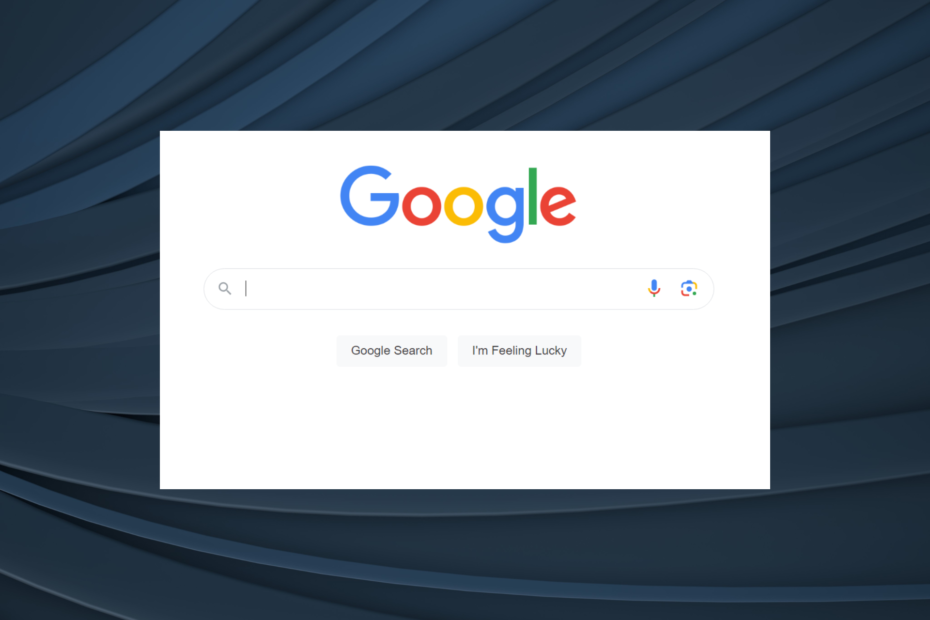
איקסהתקן על ידי לחיצה על הורד את הקובץ
- הורד והתקן את Fortect.
- הפעל את האפליקציה כדי להתחיל בתהליך הסריקה.
- לחץ על התחל תיקון לחצן כדי לפתור את כל הבעיות המשפיעות על הפרטיות והביצועים של המחשב שלך.
- Fortect הורד על ידי 0 הקוראים החודש.
האינטרנט נמצא כעת בצורה מתקדמת. למרות שאנו עדים לשדרוגים משמעותיים מדי פעם, משתמשים עדיין נתקלים בבעיות. ואחד כזה שמשאיר רבים במקום מסובך הוא כאשר משתמש אינו מסוגל להגיע google.com על ידי הקלדת כתובת האתר.
ה בעיה בדפדפן התמודדו עם רבים, והפורומים מלאים בדיווחים על כך. ולמרות שיש פלטפורמות המכסות את השגיאה, אף אחת לא מציעה פתרונות ברי קיימא והפעלה. אז בואו לגלות מדוע אינכם יכולים להגיע לגוגל!
למה אתה לא יכול להגיע לגוגל?
להלן הסיבות העיקריות לכך:
- בעיות בשרתי DNS: ה-DNS ממלא תפקיד חיוני באיתור כתובת האתר המתאימה כאשר שם דומיין מוכנס לדפדפן. ו בעיות ב-DNS יכול למנוע ממשתמשים לגשת לאתר.
- בעיות עם ספק שירותי האינטרנט: ישנה גם סבירות שבעיה בקצה ספק האינטרנט שלך מפעילה את השגיאה.
- בעיות בקצה המשתמש: לבסוף, אנחנו לא יכולים לשלול בעיות מקומיות באינטרנט, למשל הגדרת אבטחה ברשת או אפליקציה שמתנגשת עם התהליך.
זהו תהליך רב-שלבי אך מתרחש תוך פחות משנייה. הנה איך הדברים מסתדרים מאחורי הקלעים:
- זיהוי כתובת ה-IP: כשאתה נכנס google.com בדפדפן האינטרנט, שרת ה-DNS נכנס לפעולה ומזהה את כתובת ה-IP של גוגל, כלומר 172.217.3.110, למרות שיש עוד. לאחר שנמצא, המחשב ינסה להתחבר לשרתי Google.
- אימות החיבור: לפני הקמתה, חומת האש של הרשת תחפש איומים קרובים ותאפשר את החיבור רק כאשר אין נזק.
- יצירת קשר: לאחר זיהוי כתובת השרת וחומת האש מאשרת את החיבור, אתר גוגל יופיע בדפדפן.
לפני שניגש לפתרונות המורכבים, הנה כמה מהירים לנסות:
- הפעל מחדש את המחשב וודא אם אתה עדיין לא מצליח להגיע אל google.com על ידי הקלדת כתובת האתר בדפדפן האינטרנט.
- התחבר לרשת אחרת, רצוי נקודה חמה ניידת או נתב אחר.
- התקן את העדכונים האחרונים הן עבור מערכת ההפעלה והן עבור הדפדפן.
- עבור לדפדפן אחר. בדוק את ה הדפדפנים הטובים ביותר למחשב שלא זורקים שגיאות ומספקים חוויה מעולה.
טיפ מומחה:
ממומן
קשה להתמודד עם כמה בעיות במחשב, במיוחד כשמדובר בקבצי מערכת ומאגרים חסרים או פגומים של Windows שלך.
הקפידו להשתמש בכלי ייעודי, כגון Fortect, אשר יסרוק ויחליף את הקבצים השבורים שלך בגרסאות הטריות שלהם מהמאגר שלו.
אם אף אחד לא עובד, עבור לתיקונים הרשומים הבאים.
1. הפעל את פותר הבעיות של חיבור לאינטרנט
- ללחוץ חלונות + אני לפתוח הגדרות, ולחץ על פתרון בעיות מימין ב מערכת לשונית.
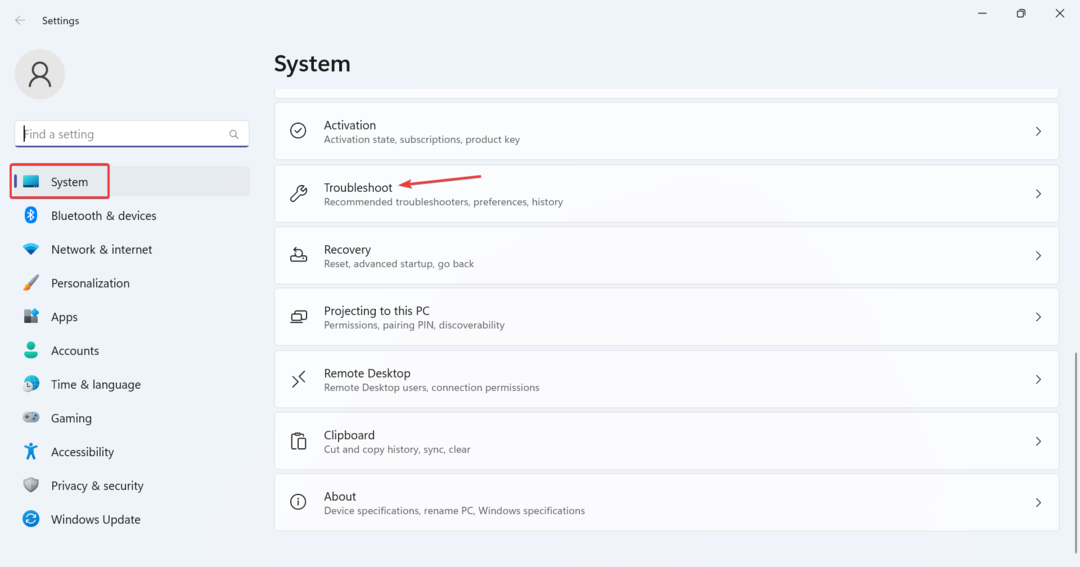
- לחץ על פותרי בעיות אחרים.
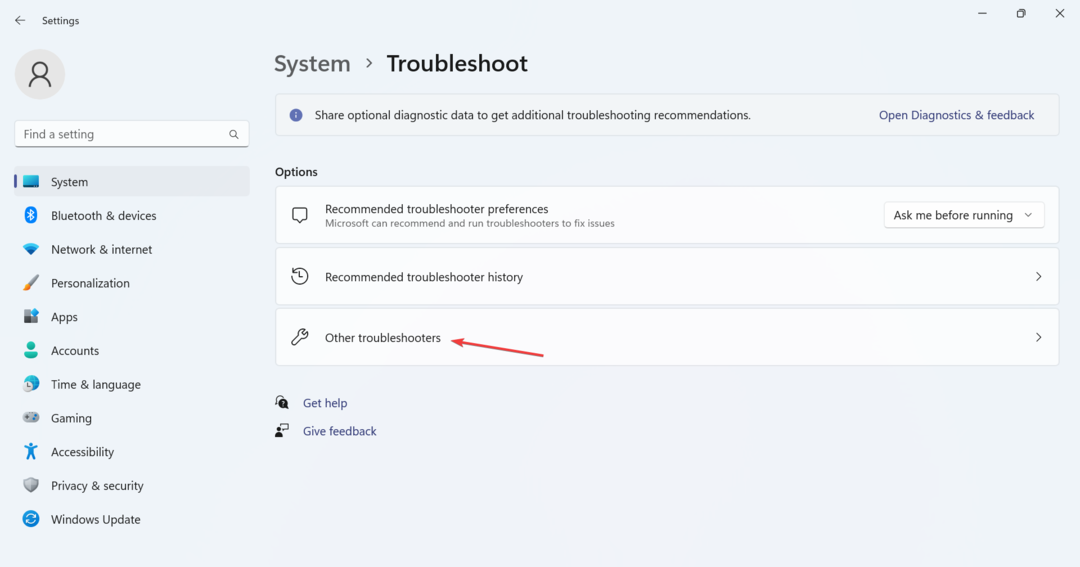
- הקלק על ה לָרוּץ כפתור ליד חיבורי אינטרנט כניסה כאן.
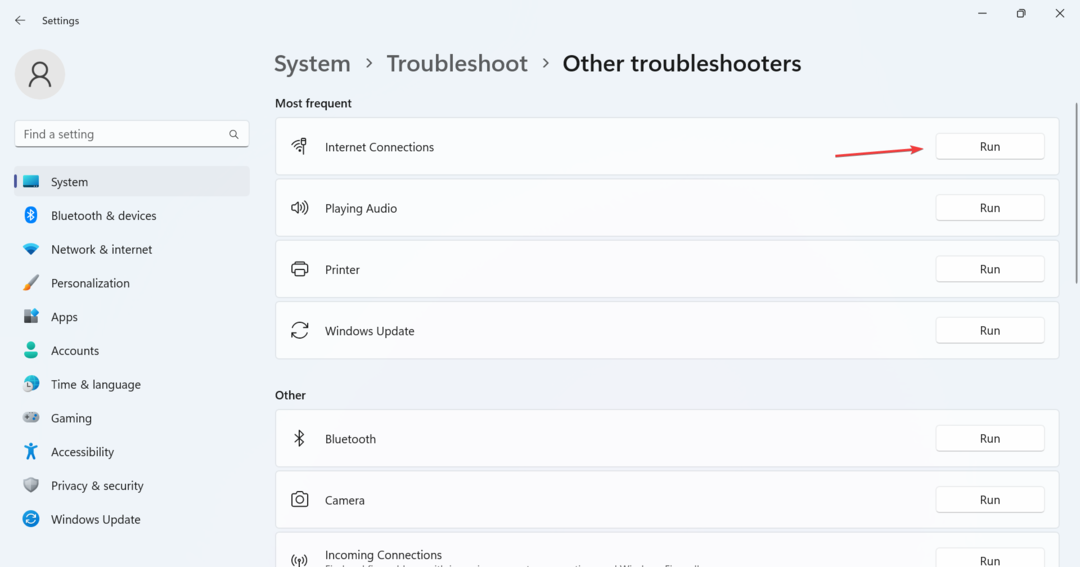
- המתן עד שפותר הבעיות יפעל ופעל לפי ההוראות שעל המסך כדי להשלים את התהליך.
פתרון מהיר לתיקון אוטומטי של דברים כאשר משתמש אינו יכול להגיע לגוגל דרך כתובת ה-IP הוא להפעיל את פותר הבעיות הייעודי. עם זאת, זכור כי כלי השירות המובנה מועיל רק כל עוד הבעיה זוהתה על ידי מיקרוסופט ופיתרון לה זמין.
2. שנה את שרת ה-DNS
- ללחוץ חלונות + ר לפתוח לָרוּץ, הקלד ncpa.cpl בשדה הטקסט, והקש להיכנס.
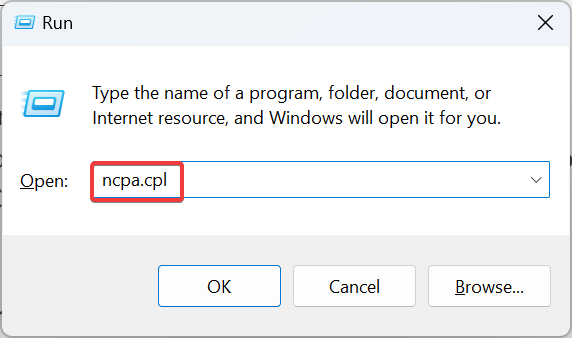
- לחץ לחיצה ימנית על מתאם הרשת הפעיל, אם וויי - פיי אוֹ אתרנט, ובחר נכסים.
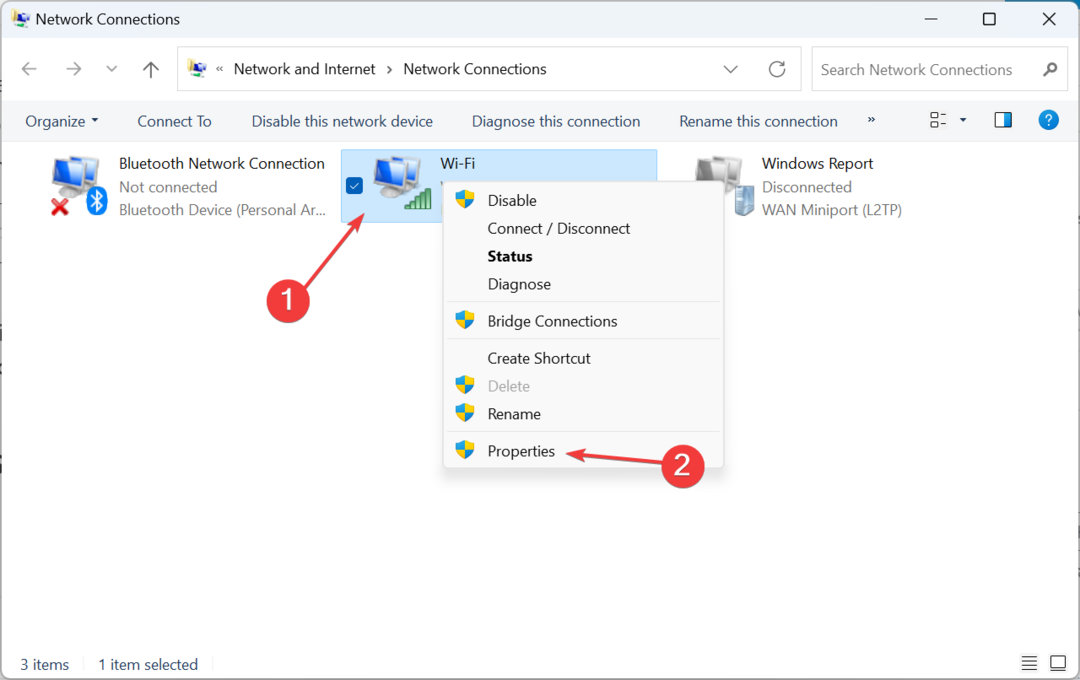
- בחר פרוטוקול אינטרנט גרסה 4 (TCP/IPv4), ולחץ על נכסים לַחְצָן.
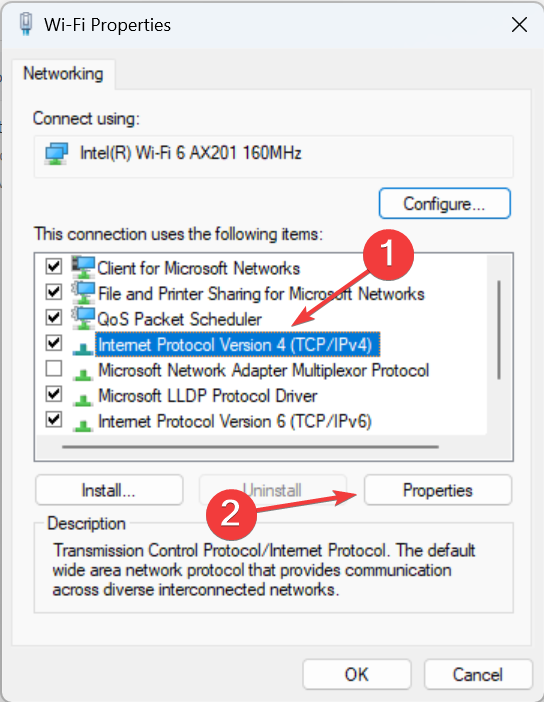
- כעת, בחר את השתמש בכתובות שרת ה-DNS הבאות אפשרות, והזן זאת בשדות הזמינים:
- שרת DNS מועדף: 8.8.8.8
-
שרת DNS חלופי: 8.8.4.4
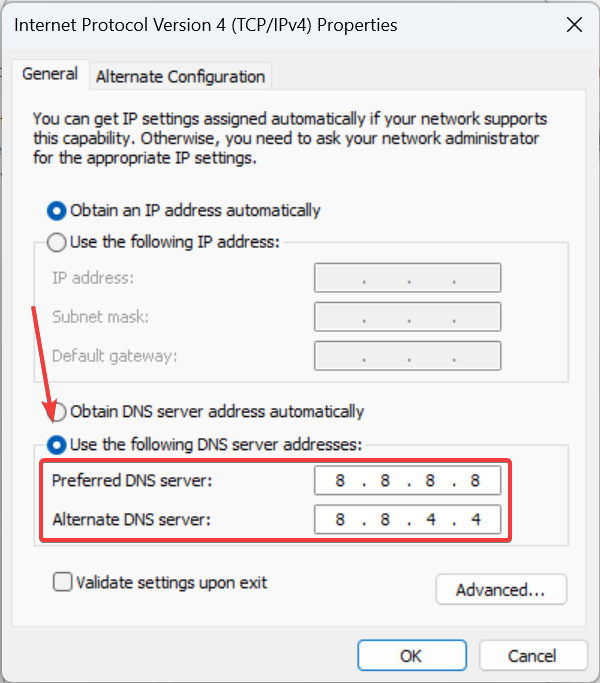
- לאחר שתסיים, לחץ בסדר בכל החלונות הפתוחים כדי לשמור את השינויים.
עבור רובם, שרת ה-DNS הוא שהוביל לכך שהמשתמש לא יכול היה לגשת לגוגל. ובמקרה הזה, לעבור ל שרת ה-DNS של גוגל הגיוני לחלוטין. חוץ מזה, אתה יכול גלה את שרתי ה-DNS המהירים ביותר ולהשתמש באחד.
- ERR_SOCKET_NOT_CONNECTED שגיאה: כיצד לתקן אותה
- 3 דרכים לתקן את כותרת הבקשה או העוגייה גדולה מדי
3. ודא ששירות ה-DNS פועל
- ללחוץ חלונות + ר לפתוח לָרוּץ, הקלד services.msc, ולחץ בסדר.
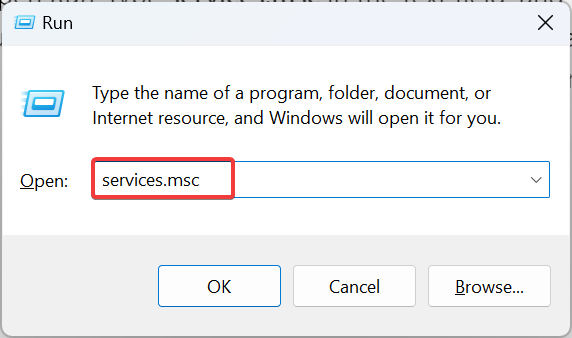
- אתר את DNS שירות, לחץ לחיצה ימנית עליו ובחר נכסים.
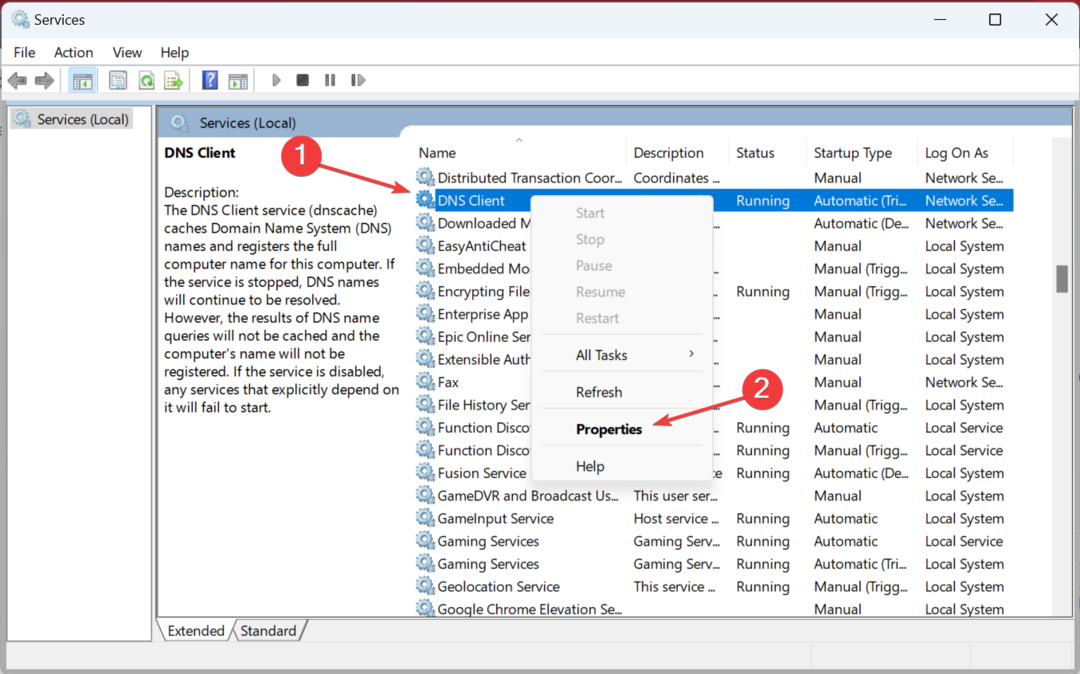
- ודא שהשירות פועל. אם לא, לחץ על הַתחָלָה כפתור כדי להפעיל אותו.
זהו זה! לאחר הפעלת שירות ה-DNS, הדפדפן שלך אמור להיות מסוגל להגיע לגוגל עם שם הדומיין במקום כתובת ה-IP.
ואחרי שהדברים פועלים, בדוק כמה טיפים מהירים להגביר את מהירות האינטרנט ב-Windows.
לכל שאלה או שיתוף במה שעבד עבורכם, השאירו תגובה כאן.
עדיין נתקלים בבעיות?
ממומן
אם ההצעות לעיל לא פתרו את הבעיה שלך, המחשב שלך עלול להיתקל בבעיות קשות יותר של Windows. אנו מציעים לבחור בפתרון הכל-באחד כמו Fortect לתקן בעיות ביעילות. לאחר ההתקנה, פשוט לחץ על הצג ותקן לחצן ולאחר מכן לחץ התחל תיקון.
![תיקון: שרת DNS אינו זמין [מדריך השלם]](/f/789605760240c67a13e03f364d8844e0.jpg?width=300&height=460)

